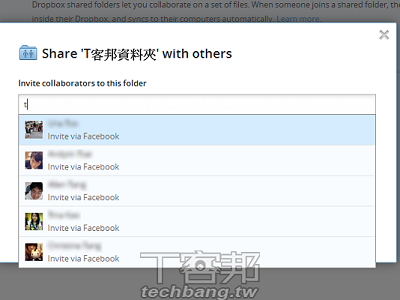
最近跨平台雲端服務日益競爭,也帶動廠商不斷加入新功能。Dropbox 繼推出桌面版本 Photo Import、Andorid 版本照片自動上傳功能後,最新的功能可直接連結 Facebook 帳號,在共享資料夾輕鬆把 Facebook 朋友加入共享名單內,不用再辛苦的敲對方email 啦。
有認真使用Dropbox的人,應該都知道Dropbox有一項「Sharing」共享功能,能新增、將原有的資料夾設定為共享資料夾,並輸入其它Dropbox使用者帳號、email,進行共享資料夾的動作。不過並不見得人人都會知道朋友的帳號和email,因此Dropbox新加入Facebook帳號整合機制,當使用者連結Facebook帳號後,即可直接選取Facebook朋友成為共享對象;對方在Facebook訊息中收到邀請、登入Dropbox帳號後便能觀看共享資料夾,以及進行管理的動作。
加入Facebook連結無疑是擴展Dropbox的一大強心針,憑藉大多數朋友都有Facebook帳號的高度滲透性,能輕鬆把親朋好友拉進共享資料夾中,例如家庭聚會、同學會聚餐照片,都能立即加入相關的Facebook朋友進行分享。說穿了這項新功能只是把Facebook帳號綁定Dropbox帳號,取代原本輸入Dropbox帳號、email的功能,但分享功能勢必會讓更多人因此開始接觸Dropbox,可說是相當殺的新武器。
Dropbox 整合 Facebook 教學
Step 1
進入Dropbox網頁版,在「Sharing」開啟或新增共享資料夾。


Step 2
點選右上角「Invite Facebook friends」連結Facebook帳號,完成會顯示「Successfully connected to Facebook」。


Step 3
在邀請名單內鍵入帳號,即可搜尋到Facebook朋友,加入共享資料夾名單。

Step 4
寄發邀請後,被邀請者會在Facebook的訊息中看到共享資料夾。

Step 5
被邀請者進入Dropbox網頁版,登入Dropbox帳號後,即可看到共享資料夾的內容。與原先共享資料夾的權限相同,加入共享的使用者具有上傳、下載、刪除檔案等管理功能;不過共享資料夾的容量也會被計算在自己的空間上,如果不想被共享資料夾佔據太多空間,可請原管理者移除共享對象,即可釋出空間。

延伸閱讀:
Dropbox 推新 Photo Import 功能,還送你最多 5GB 空間
Dropbox 2.1 for Android 更新,加入照片自動上傳、送你 3GB 空間

請注意!留言要自負法律責任,相關案例層出不窮,請慎重發文!